Jos haluat oppia hallitsemaan kahta tai useampaa tietokonetta yhdellä näppäimistöllä ja hiirellä, olet oikeassa paikassa.
Monet työntekijät tarvitsevat useita tietokoneita voidakseen suorittaa erilaisia tehtäviä, kuten ohjelmointia, videon renderöintiä tai graafista suunnittelua. Tämä tarkoittaa, että he tarvitsevat myös useita erilaisia näppäimistöjä ja hiiriä ohjaamaan jokaista tietokonetta, mikä on usein käyttökelvotonta ja tehotonta.
Tämä artikkeli sisältää useita tapoja minimoida työpöydälläsi olevien näppäimistöjen ja hiirten määrää käyttämällä työkaluja, jotka on suunniteltu ohjaamaan useita tietokoneita yhdellä näppäimistöllä ja hiirellä.
Kuinka jakaa yksi näppäimistö ja hiiri useiden tietokoneiden välillä.
- Hiiri ilman rajoja – hallitse jopa neljää Windows-tietokonetta yhdellä näppäimistöllä ja hiirellä.
- Synergia – Jaa yksi hiiri ja näppäimistö tietokoneiden kesken.
- KVM-kytkin (laitteistolaite)
Menetelmä 1. Kuinka ohjata useita tietokoneita MOUSE WITHOUT BORDERS (MWB) -ominaisuudella.
Ensimmäinen tapa jakaa yksi hiiri ja näppäimistö useiden tietokoneiden kanssa on käyttää Microsoftin tarjoamaa ohjelmistoa, jonka nimi on "Hiiri ilman rajoja (MWB)".
Hiiri ilman rajoja on loistava työkalu, jonka Truong Do on kehittänyt osana Microsoft Garage -projekti, jonka avulla voit ohjata jopa neljää samaan verkkoon kytkettyä Windows-tietokonetta ja kopioida tekstiä tai vetää ja pudottaa tiedostoja niiden välillä.
Tämän työkalun ainoa haittapuoli on, että se on rajoitettu vain Windows-tietokoneisiin (Mac- ja Linux-tietokoneita ei tueta).
Kuinka asentaa ja hallita tietokoneitasi hiirellä ilman rajoja:
1. Lataa Mouse Without Borders osoitteesta tässä.
2. Avaa ladattu asennustiedosto ja valitse Joo Käyttäjän käyttöoikeuksien hallinnassa (UAC), kun sinua kehotetaan.
3. Puutiainen Hyväksyn tämän sopimuksen ehdot ja valitse Asentaa. Heti kun asennus on valmis, napsauta Viedä loppuun
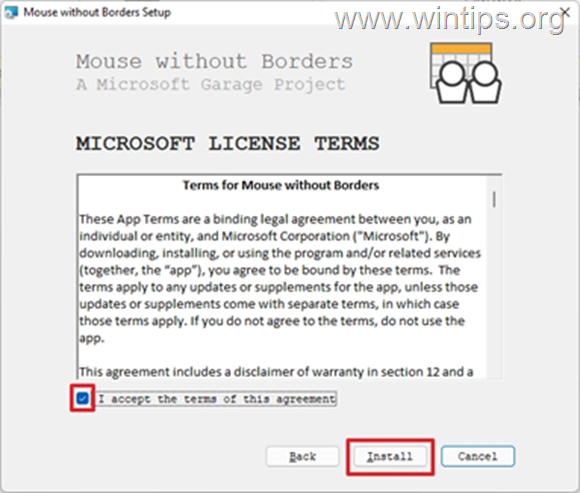
4. Muutaman sekunnin kuluttua näyttöön tulee valintaikkuna, jossa kysytään, oletko asentanut ja määrittänyt Mouse Without Borders -ominaisuuden toiselle tietokoneelle. Valitse Ei.
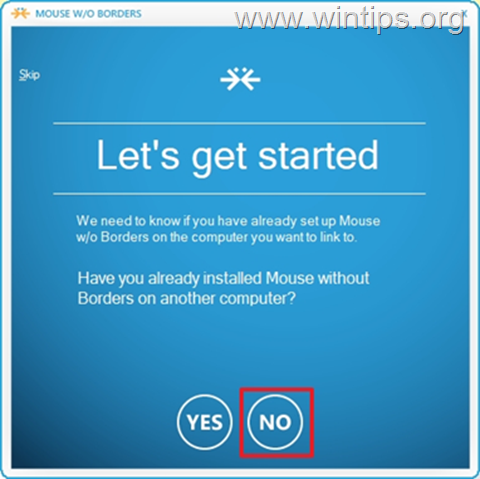
5. Olet melkein valmis asennuksen kanssa. Nyt sinun pitäisi nähdä näytölläsi a TURVAKOODI ja NIMI tietokoneestasi. Ilman sulkemista "Melkein valmis" -ikkunassa, jatka MWB: n asentamista toiseen tietokoneeseen.
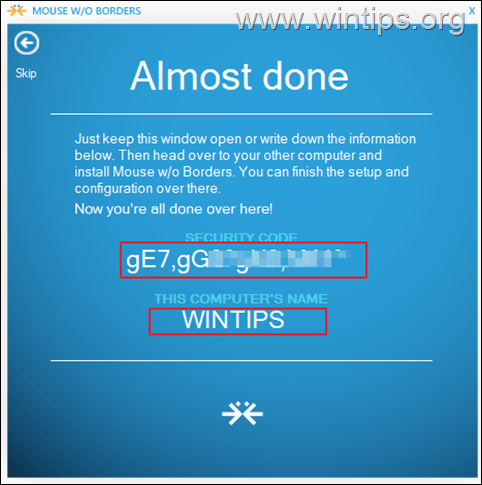
6. Suuntaa kohti toinen PC ja asentaa Mouse Without Borders käyttämällä samaa linkkiä vaiheessa 1.
7. Napsauta toisessa tietokoneessa Joo kun sinulta kysytään, oletko jo asentanut MWB: n toiseen tietokoneeseen.
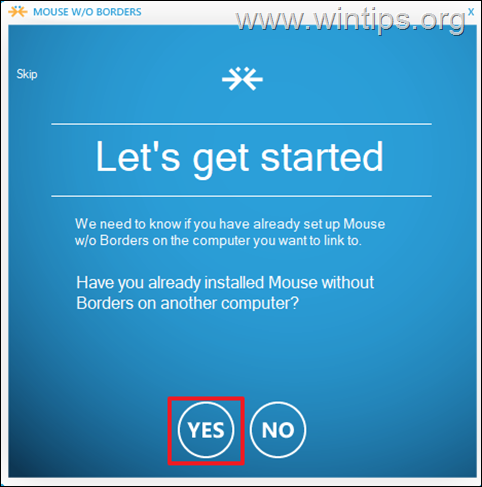
Kirjoita sitten Turvakoodi ja Toisen tietokoneen nimi ja napsauta Linkki.
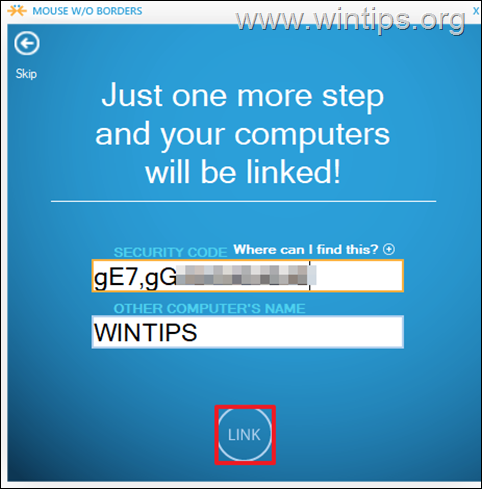
8. Napsauta lopuksi Seuraava ja Tehty, voit aloittaa yhden hiiren ja näppäimistön jakamisen molemmissa tietokoneissa vetämällä tiedostoja niiden poikki ja myös kopioimalla ja liittämällä tiedostoja.
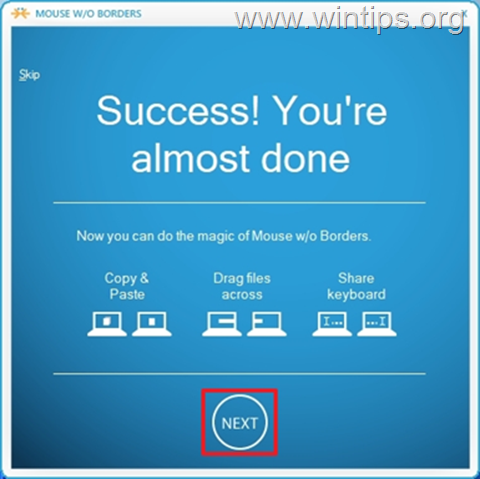
9.Se siitä. Oikealla painikkeella MWB-kuvakkeella ja avaa asetukset (tai paina Ctrl+Alt+M) muokataksesi muita haluamiasi asetuksia (esim. tietokoneen asettelua, pikanäppäimiä jne.).*
* Huomautus: Jos haluat oppia lisää MWB: stä, katso tässä.
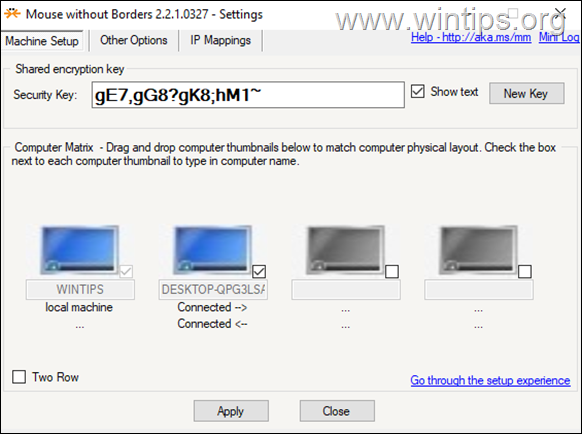
Menetelmä 2. Yhden näppäimistön ja hiiren jakaminen useiden tietokoneiden kesken SYNERGY: n avulla.
Synergia on avoimen lähdekoodin ohjelmisto, jonka on rakentanut Symboliton jonka avulla voit ohjata useita tietokoneita keskushiirellä ja näppäimistöllä. Synergy syrjäyttää muita asiaan liittyviä ohjelmistoja, koska se toimii useissa alustoissa - Windowsissa, Macissa ja Linuxissa. (Esimerkki: Voit käyttää Mac OS -tietokoneesi hiirtä ja näppäimistöä muiden Windows- tai Linux-käyttöjärjestelmää käyttävien tietokoneiden ohjaamiseen).
Synergy tarjoaa käyttäjille ilmaisen version, vaikka et voi käyttää tiettyjä rajoituksia. Ilmainen versio ei voi ohjata kahta tai useampaa asiakasta yhdestä koneesta (palvelimesta). Sinun on hankittava lisenssi 29,00 dollarilla, jotta voit jakaa näppäimistösi ja hiiresi useamman kuin yhden tietokoneen (asiakkaan) kanssa.
Synergyssä on ystävällinen käyttöliittymä, jota tietokoneen peruskäyttäjät ymmärtävät helposti. Ohjelman asentaminen Windowsissa on saumatonta kuten Macin ja Linuxin kanssa. Asenna Synergy Windowsissa alla olevien ohjeiden mukaisesti.
Vaihe 1. Synergy-asetukset palvelimelle (tietokone, joka jakaa hiiren/näppäimistön)
Tietokoneella, johon haluat jakaa näppäimistön ja hiiren (palvelin):
1. Lataa Synergy osoitteesta tässä.
2. Avaa ladattu asennustiedosto, Hyväksy lisenssisopimus ja Asentaa ohjelmisto.
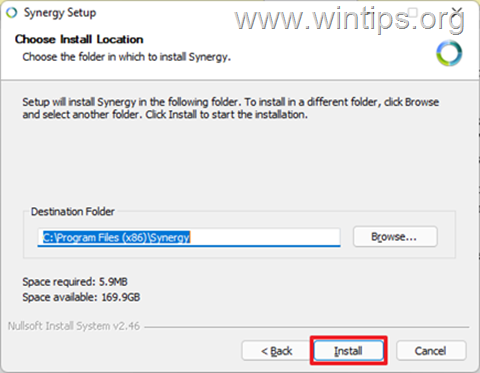
2. Kun asennus on valmis, tarkista Palvelin (Jaa tämän tietokoneen näppäimistö ja hiiri) ja napsauta Viedä loppuun.
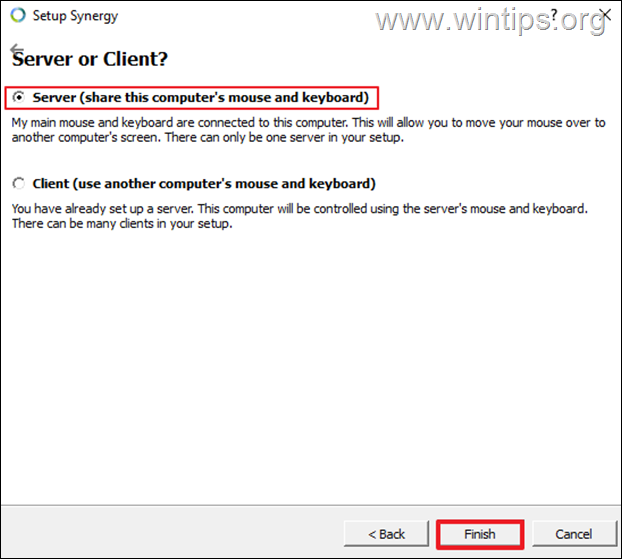
3. Klikkaus Peruuttaa kun pyydetään sarjaavainta ja napsauta sitten Joo.
4. Napsauta nyt Määritä palvelin -painiketta määrittääksesi näytöt ja linkit (asiakkaat).
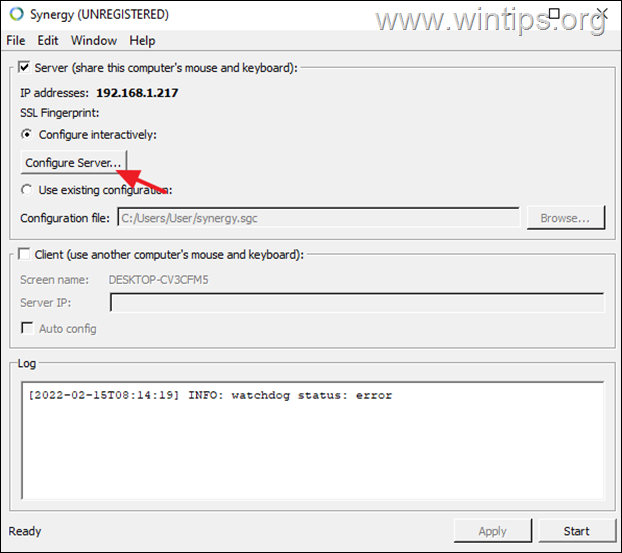
5. Palvelimen määritykset "Näyttö ja linkit" -välilehdellä sinun pitäisi nähdä keskellä tietokoneesi nimi (esim. "WINTIPS"). Jos haluat jakaa hiiresi ja näppäimistösi muiden tietokoneiden kanssa, jatka ja lisää ne ruudukkoon seuraavasti:
a. Vedä uusi näyttö tyhjään ruutuun ruudukossa. *
* Huomautus: Asiakastietokoneen sijainti ruudukossa osoittaa ohjattavan asiakastietokoneen sijainnin suhteessa palvelimeen. Se voi olla palvelimen oikealla tai vasemmalla puolella.
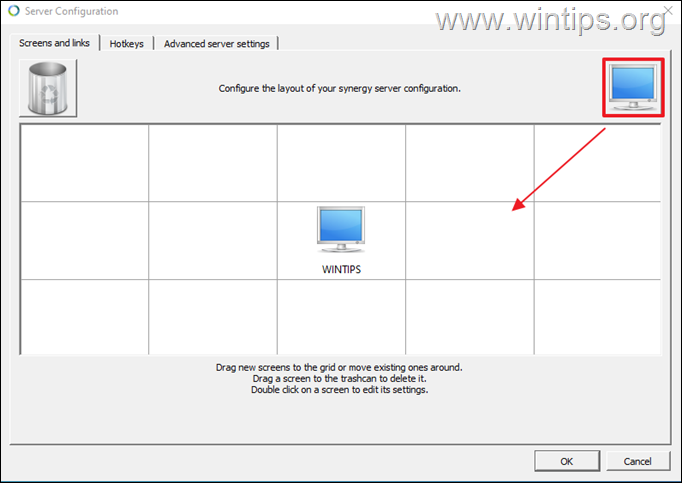
b. Kaksoisnapsauta nyt lisättyä näyttöä ja kirjoita "Näyttönimi"-kenttään sen tietokoneen järjestelmän nimi (alias "tietokoneen nimi")*, jonka kanssa haluat jakaa näppäimistön ja hiiren. Kun olet valmis, napsauta OK.
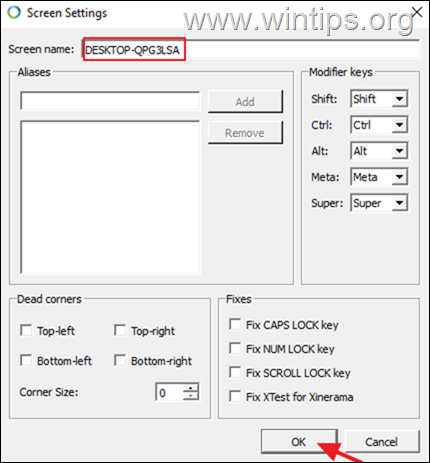
* Huomautus: Etsi Windows-pohjaisen tietokoneen järjestelmänimi kirjoittamalla Järjestelmätiedot hakupalkissa ja avaa se. Etsi arvo Järjestelmän nimen vierestä (esim. WINTPS). Se on näyttönimi, joka sinun on kirjoitettava Synergy-näytön asetuksiin.
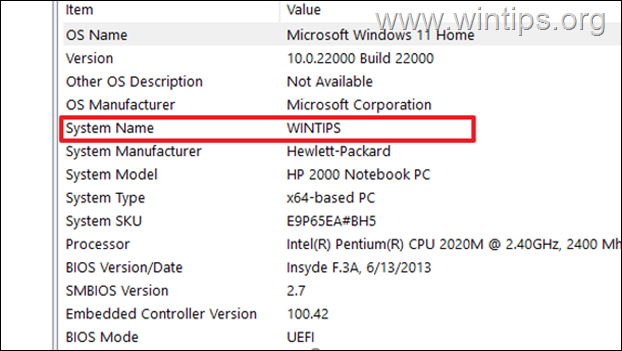
6. Kun olet lisännyt kaikki tietokoneohjelmat, napsauta OK sulkeaksesi Näyttö- ja linkit-asetukset.
7. Huomaa nyt Synergy-päänäytössä palvelimen IP-osoite (esim. 192.1678.1.217) ja jätä tämä ikkuna auki.
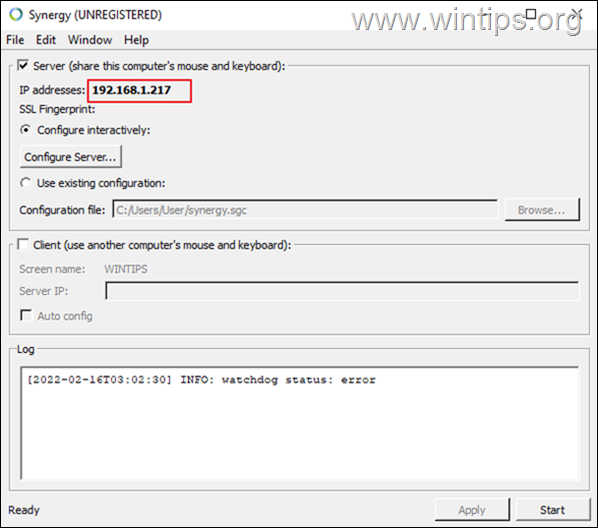
Vaihe 2. Synergian määrittäminen asiakkaalle (asiakkaille)
1. lataa ja asenna Synergia.
2. Valitse asennuksen jälkeen Asiakas (käytä toisen tietokoneen jaettua näppäimistöä ja hiirtä).
3. Tyyppi the IP-osoite palvelimelta.
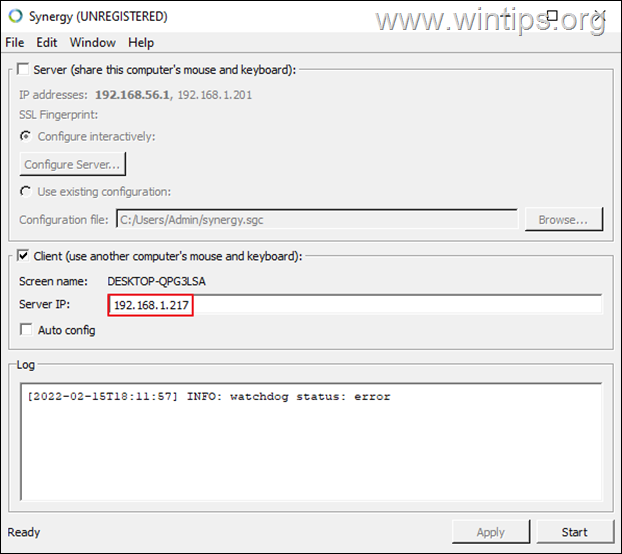
Vaihe 3. Aloita näppäimistön ja hiiren jakaminen asiakkaiden välillä.
Tässä vaiheessa on hyvä lähteä. Napsauta vain alkaa -painiketta Synergy-ikkunassa sekä palvelimella että asiakkailla aloittaaksesi hiiren/näppäimistön jakamisen.
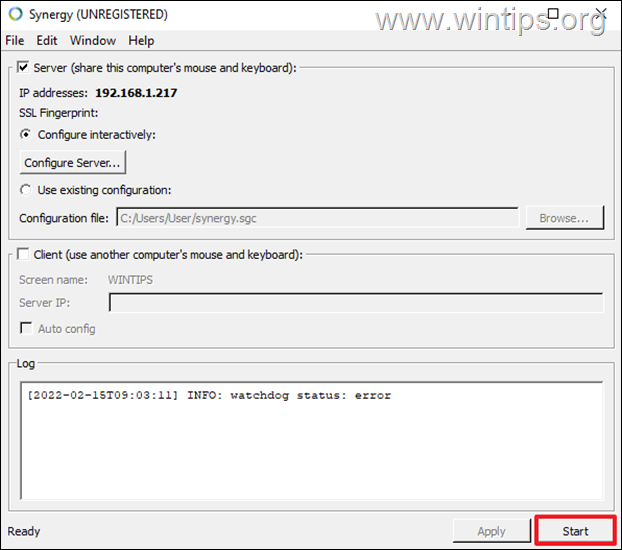
Menetelmä 3. Jaa yksi näppäimistö ja hiiri KVM-kytkimen kanssa.
Sen lisäksi, että käytät ohjelmistoa ohjaamaan kaikkia laitteitasi (Windows, Mac ja Linux) yhdellä näppäimistöllä ja hiirellä, voit käyttää tähän työhön laitteistokytkintä, joka tunnetaan paremmin nimellä KVM-KYTKIN.

KVM-kytkin ("Keyboard-, Video and Mouse" -kytkin) on laitteisto, jonka avulla käyttäjä voi ohjata useita tietokoneita yhdestä näppäimistöstä, hiirestä. KVM: n avulla käyttäjien ei tarvitse hypätä laitteelta toiselle. He voivat vaihtaa ohjattavaa laitetta painamalla kytkimen yläosassa olevaa painiketta. Uudemmassa KVM: ssä on useita USB-porttikeskittimiä, ja sen avulla voit siirtää tietoja asemalta toiselle saumattomasti.
Se siitä! Mikä menetelmä toimi sinulle?
Kerro minulle, jos tämä opas on auttanut sinua jättämällä kommenttisi kokemuksestasi. Tykkää tästä oppaasta ja jaa se auttaaksesi muita.